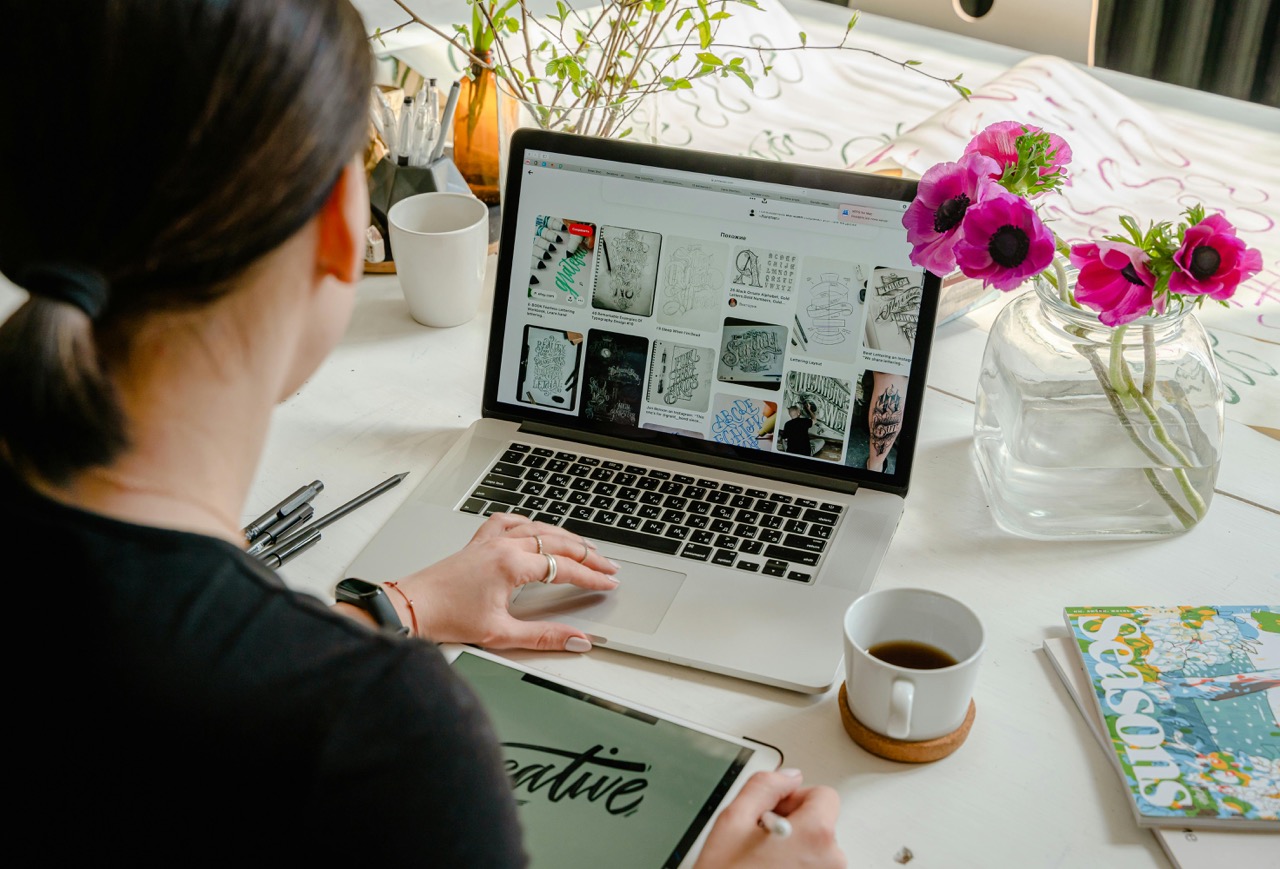Artikkeli sisältää kumppanilinkkejä, jotka on merkitty *_*. Käyttämällä linkkejä saan pienen korvauksen, jos päädyt hankkimana maksullisia palveluja ja olen siitä kiitollinen, mutta linkkien käyttö ei ole pakollista.
Olet ehkä miettinyt miten lisätään oma kuva Canvaan kun olet suunnittelemassa projekteja, joihin haluat enemmän persoonallista ilmettä. Canva on suosittu ja helppokäyttöinen graafisen suunnittelun työkalu, mutta tiesitkö, että voit helposti ladata ja käyttää myös ihan omia kuviasi (kuten valokuvia, grafiikoita, logoja) Canva-projekteissasi? Tässä artikkelissa käydään yksityiskohtaisesti läpi, miten lisätä oma kuva Canvaan sekä miten voit järjestellä kuvia tehokkaasti kansioihin.

Canva tarjoaa valtavan määrän vapaasti käytettävissä olevia grafiikoita ja kuvia, mutta joskus omat kuvat ovat välttämättömiä, erityisesti silloin, kun haluat luoda persoonallisempaa sisältöä omiin henkilökohtaisiin töihisi, digitaalisiin tuotteisiisi tai Print-on-demand designeihin.
Miten lisätään oma kuva Canvaan – ohjeet
Tässä ohjeet omien kuvien lisäämiseen Canvaan. Voit lisätä niitä kahdella tavalla.
Vaihtoehto 1: Kuvan lisääminen etusivun kautta
- Aloita Canvan etusivulta.
- Siirry Projekti-osioon.
Klikkaa Canvan päävalikosta kohtaa Projektit. Tästä pääset kaikkiin omiin projekteihisi, kuviin ja ladattuihin tiedostoihin. - Valitse Lataukset-välilehti.
Projekti-osiossa löydät Kansioiden alla kansion nimeltä Lataukset, jossa voit hallita omia kuviasi. - Lisää kuva latauksiin.
Klikkaa Lataa-painiketta, ja valitse haluamasi kuva tai kuvat tietokoneeltasi tai laitteeltasi. Canva tallentaa nämä kuvat Lataukset-kansioon, josta ne ovat helposti saatavilla eri projekteihin.
Vaihtoehto 2: Kuvan lisääminen uuden suunnittelumallin kautta
- Aloita uusi suunnittelumalli Canvassa.
Valitse haluamasi mallipohja tai määrittele mitat täysin uudelle suunnittelumallille. - Siirry Lataukset-välilehdelle suunnittelutyökalussa.
Suunnittelutilassa vasemmassa reunassa (tai mobiilinäkymässä alhaalla) näkyvät kaikki työkalut. Klikkaa Lataukset. - Lataa kuva.
Klikkaa Lataa tiedosto ja valitse tietokoneeltasi kuva, jonka haluat tuoda Canvan suunnitteluun. Canva lisää kuvan suoraan projektiisi, ja se tallentuu automaattisesti Lataukset-osioon.
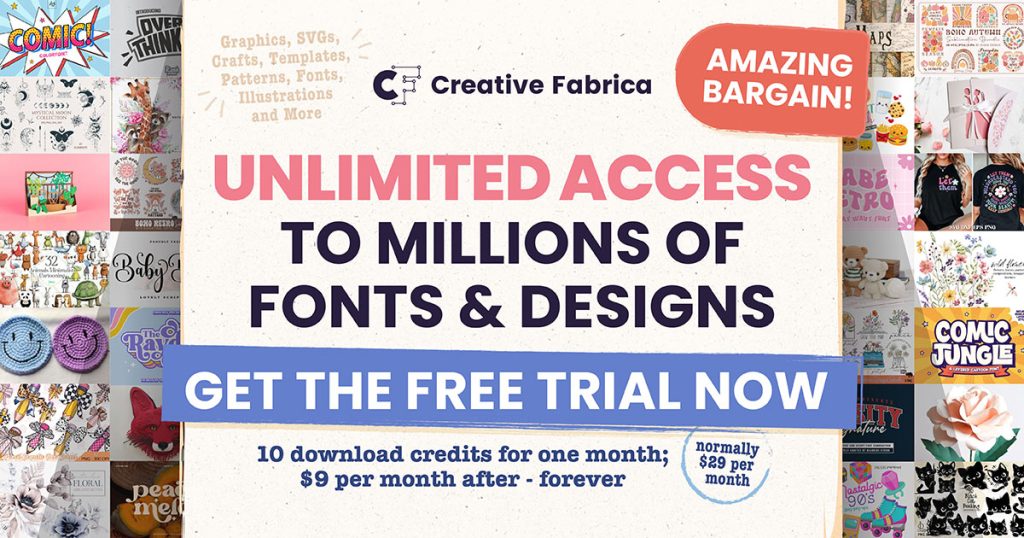
Vinkki! Hyödynnä Creative Fabricaa ja lataa 10 ilmaista tuotetta itsellesi kokeilujakson aikana
*Creative Fabrica* on yksi netin hyödyllisimmistä ja laajimmista materiaalipankeista. Sieltä löydät tuhansittain fontteja ja grafiikoita, joiden avulla teet omista designeistasi entistäkin persoonallisempia. Hyödynnä ilmainen kokeilujakso ja lataa 10 tuotetta käyttöösi veloituksetta!
Kuvien järjestely kansioihin Canvassa
Kun lisäät paljon kuvia Canvaan, niiden löytäminen voi käydä työlääksi. Kuvien lajittelu kansioihin auttaa pitämään sisällön hallinnassa ja nopeuttaa hommia, erityisesti jos käytät samoja kuvia tai grafiikoita useissa projekteissa. Samoin suosittelen nimeämään kuva- ja mediatiedostot, jolloin voit hakea niitä myös hakutoiminnolla.
Miten luoda kansioita ja järjestellä kuvia Canvassa?
- Siirry Canvan etusivulla jälleen Projektit-osioon.
- Klikkaa Lisää uusi -painiketta ja valitse Uusi kansio
- TAI valitse suoraan Kuvat -välilehti
Sieltä näet kaikki aiemmin lataamasi kuvat ja mediatiedostot - Klikkaa kuvan kohdalla näkyvää kolmea pistettä (…).
- Valitse Siirrä kansioon.
Voit valita olemassa olevan kansion tai luoda uuden. Kun siirrät kuvan kansioon, se on helppo löytää tulevissa projekteissa Projektit-osiossa. - Kansioiden käyttö uusissa projekteissa.
Kun aloitat uuden suunnittelumallin ja olet ladannut kuvan jo valmiiksi, et menekään suunnittelutilassa enää Lataukset-välilehden kautta vaan voit hakea omat kuvasi suoraan Projektit-osiosta, jolloin näet kaikki luomasi kansiot. Tämä helpottaa erityisesti laajempia projekteja, joissa tarvitset useita kuvia samasta aihealueesta.

4 vinkkiä omien kuvien käyttöön Canvassa
Omien kuvien lisääminen Canvan projekteihin sujuu siis joustavasti, mutta alla vielä muutama vinkki, jotka helpottavat työskentelyä erityisesti jos käytät Canvaa paljon.
- Käytä korkearesoluutioisia kuvia aina kun mahdollista, jotta grafiikkasi näyttää laadukkaalta sekä digitaalisissa että tulostettavissa tuotteissa.
- Järjestä kuvat heti latauksen jälkeen kansioihin; tämä säästää aikaa myöhemmin ja pitää mediatiedostot ja kuvat järjestyksessä.
- Nimeä kansio tai kuva teemojen tai käyttötarkoituksen mukaan. Näin löydät ne nopeasti tarvitsemassasi projektissa.
- Päivitä vanhentuneet kuvat ja poista turhat, jotta materiaalipankkisi pysyy selkeänä ja ajantasaisena.
Creative Fabrica on grafiikka- ja fonttipankki
Jos käytät töissäsi graafisia elementtejä ja haluat lisätä niitä Canvaan, *Creative Fabrica* on erinomainen grafiikkapankki, jota voin suositella. Se tarjoaa kaupalliseen käyttöön tarkoitettuja clipart-kuvia, fontteja ja muuta grafiikkaa, joita voi hyödyntää esimerkiksi digitaalisissa tuotteissa ja POD-projekteissa. Toki, Canvassa on myös paljon ilmaista grafiikkaa, mutta Creative Fabrican etuna on se, että sieltä voi ostaa laajoja settejä samantyylisiä grafiikoita, jolloin ilme erityisesti suuremmissa tai toistuvissa töissä pysyy samankaltaisena.
Voit ladata *Creative Fabricasta* 10 tuotetta veloituksetta ilmaisen kokeilujakson ajan. Suosittelen lämpimästi kokeilemaan ja tutustumaan heidän laajaan valikoimaansa!
Creative Fabrican grafiikat voi helposti lisätä Canvaan edellisten ohjeiden mukaisesti ja lajitella omiin kansioihinsa, jotta niitä voi käyttää sujuvasti eri projekteissa.
Canvan käytöstä on hyötyä erityisesti sisällöntuottajille ja yrittäjille
Canva on monipuolinen ja helposti omaksuttava työkalu kaikille, jotka luovat sisältöä digitaalisesti. Se yhdistää graafisen suunnittelun ja projektinhallinnan, mikä tekee siitä hyödyllisen työkalun yrittäjille ja sisällöntuottajille. Kuvien lataaminen, hallinta ja organisointi on pieni mutta olennainen osa sujuvaa työskentelyä. Oman kuvan lisääminen Canvaan ei ainoastaan helpota yksittäisten projektien suunnittelua, vaan auttaa myös pitämään koko sisällöntuotannon järjestelmällisenä ja helposti hallittavana.
Lue myös aikaisempi artikkeli Miten lisätään oma fontti Canvaan Creative Fabricasta.
Hauskaa suunnittelua!
Blogiartikkeleita, joista saattaisit olla kiinnostunut
- Verkkokurssin tekeminen Systeme.io:ssa – aloittelijan opas
- Order bump ja upsell – näin tuplaat verkkokurssisi myynnin
- Sähköpostiautomaatio pienyrittäjälle – näin myyt 24/7
- Näin rakennat tehokkaan myyntisivun Systeme.io:ssa
- Mikä on myyntitunneli ja miksi jokainen yritys tarvitsee sen?

Olen Digiloisto Consultingin perustaja ja omistaja, digitaalisen markkinoinnin ja sisällöntuotannon ammattilainen sekä Voittava myyntitunneli 7 päivässä -tehohaasteen ja Digitaalisten sivutulojen Masterclass -verkkokurssin valmentaja. Erikoisosaamiseni on vahvasti myyntitunneleissa, Systeme.io -verkkokurssialustassa, wordpress-verkkosivuistoissa, bloggaamisessa, tekoälypohjaisessa sisällöntuotannossa, digituotteissa, verkkokursseissa ja digitaalisissa lisätuloissa. Taustani ennen yrittäjyyttäni on matkailualalta ja sille sydämeni sykkiikin aina vahvasti. Tavoitteeni on jakaa tietotaitoani, jotta digimaailman karikot valaistuvat ja pääset navigoimaan kirkkaammille vesille – Digiloiston loisteessa.